 常用excel函数公式大全Word文档格式.docx
常用excel函数公式大全Word文档格式.docx
- 文档编号:13167721
- 上传时间:2022-10-07
- 格式:DOCX
- 页数:20
- 大小:606.09KB
常用excel函数公式大全Word文档格式.docx
《常用excel函数公式大全Word文档格式.docx》由会员分享,可在线阅读,更多相关《常用excel函数公式大全Word文档格式.docx(20页珍藏版)》请在冰豆网上搜索。
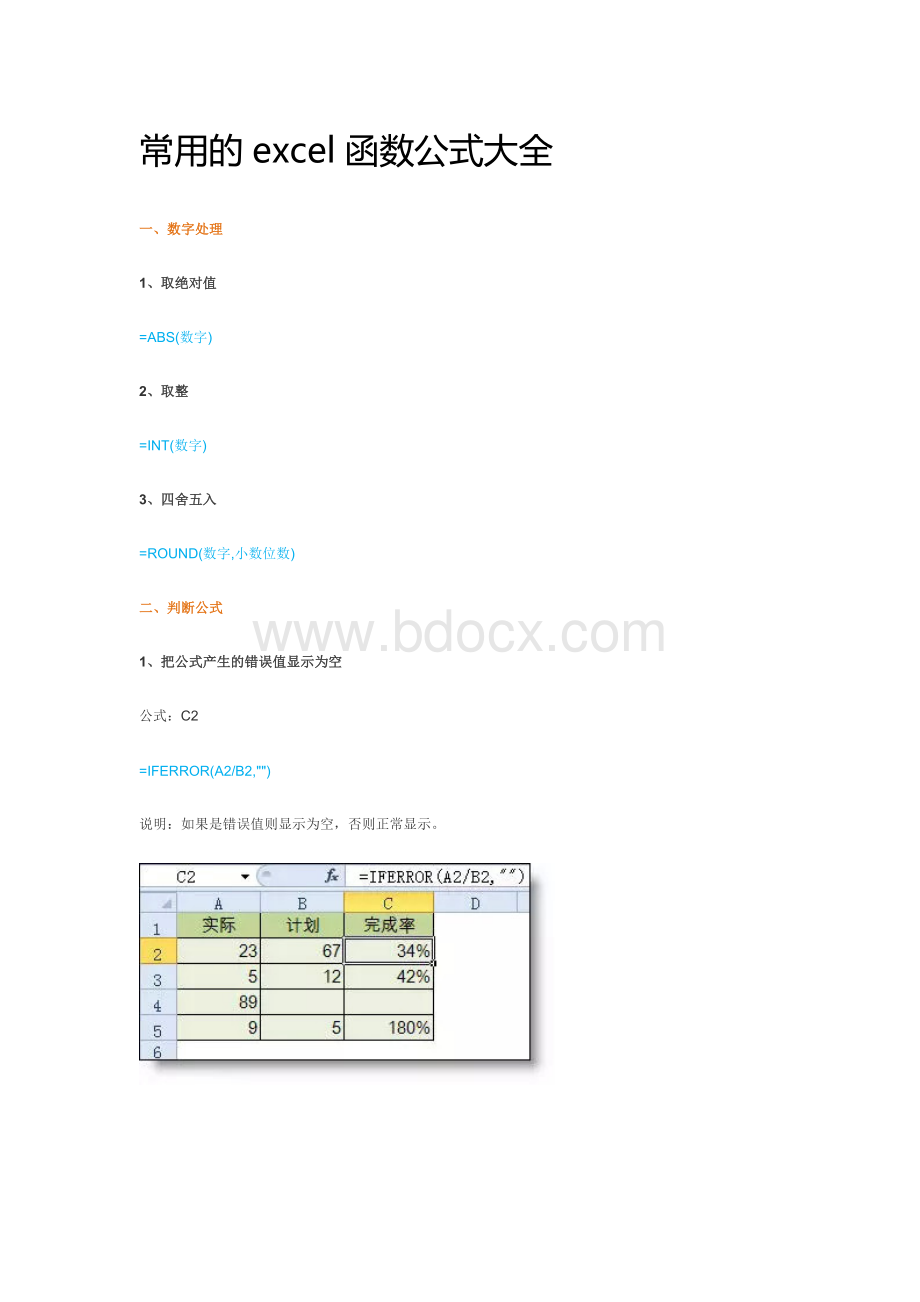
如果返回值大于0说明在另一个表中存在,0则不存在。
2、统计不重复的总人数
=SUMPRODUCT(1/COUNTIF(A2:
A8,A2:
A8))
说明:
用COUNTIF统计出每人的出现次数,用1除的方式把出现次数变成分母,然后相加。
四、求和公式
1、隔列求和
H3
=SUMIF($A$2:
$G$2,H$2,A3:
G3)
或
=SUMPRODUCT((MOD(COLUMN(B3:
G3),2)=0)*B3:
如果标题行没有规则用第2个公式
2、单条件求和
F2
=SUMIF(A:
A,E2,C:
C)
SUMIF函数的基本用法
3、单条件模糊求和
详见下图
如果需要进行模糊求和,就需要掌握通配符的使用,其中星号是表示任意多个字符,如"
*A*"
就表示a前和后有任意多个字符,即包含A。
4、多条件模糊求和
C11
=SUMIFS(C2:
C7,A2:
A7,A11&
*"
B2:
B7,B11)
在sumifs中可以使用通配符*
5、多表相同位置求和
b2
=SUM(Sheet1:
Sheet19!
B2)
在表中间删除或添加表后,公式结果会自动更新。
6、按日期和产品求和
=SUMPRODUCT((MONTH($A$2:
$A$25)=F$1)*($B$2:
$B$25=$E2)*$C$2:
$C$25)
SUMPRODUCT可以完成多条件求和
五、查找与引用公式
1、单条件查找公式
公式1:
=VLOOKUP(B11,B3:
F7,4,FALSE)
查找是VLOOKUP最擅长的,基本用法
2、双向查找公式
=INDEX(C3:
H7,MATCH(B10,B3:
B7,0),MATCH(C10,C2:
H2,0))
利用MATCH函数查找位置,用INDEX函数取值
3、查找最后一条符合条件的记录。
0/(条件)可以把不符合条件的变成错误值,而lookup可以忽略错误值
4、多条件查找
公式原理同上一个公式
5、指定区域最后一个非空值查找
公式;
略
6、按数字区域间取对应的值
公式说明:
VLOOKUP和LOOKUP函数都可以按区间取值,一定要注意,销售量列的数字一定要升序排列。
六、字符串处理公式
1、多单元格字符串合并
c2
=PHONETIC(A2:
A7)
Phonetic函数只能对字符型内容合并,数字不可以。
2、截取除后3位之外的部分
=LEFT(D1,LEN(D1)-3)
LEN计算出总长度,LEFT从左边截总长度-3个
3、截取-前的部分
=Left(A1,FIND("
-"
A1)-1)
用FIND函数查找位置,用LEFT截取。
4、截取字符串中任一段的公式
B1
=TRIM(MID(SUBSTITUTE($A1,"
"
REPT("
20)),20,20))
公式是利用强插N个空字符的方式进行截取
5、字符串查找
=IF(COUNT(FIND("
河南"
A2))=0,"
否"
是"
FIND查找成功,返回字符的位置,否则返回错误值,而COUNT可以统计出数字的个数,这里可以用来判断查找是否成功。
6、字符串查找一对多
=IF(COUNT(FIND({"
辽宁"
黑龙江"
吉林"
},A2))=0,"
其他"
东北"
设置FIND第一个参数为常量数组,用COUNT函数统计FIND查找结果
七、日期计算公式
1、两日期相隔的年、月、天数计算
A1是开始日期(2011-12-1),B1是结束日期(2013-6-10)。
计算:
相隔多少天?
=datedif(A1,B1,"
d"
)结果:
557
相隔多少月?
=datedif(A1,B1,"
m"
18
相隔多少年?
Y"
1
不考虑年相隔多少月?
Ym"
6
不考虑年相隔多少天?
YD"
192
不考虑年月相隔多少天?
MD"
9
datedif函数第3个参数说明:
时间段中的整年数。
M"
时间段中的整月数。
D"
时间段中的天数。
天数的差。
忽略日期中的月和年。
YM"
月数的差。
忽略日期中的日和年。
忽略日期中的年。
2、扣除周末天数的工作日天数
=NETWORKDAYS.INTL(IF(B2<
DATE(2015,1,1),DATE(2015,1,1),B2),DATE(2015,1,31),11)
返回两个日期之间的所有工作日数,使用参数指示哪些天是周末,以及有多少天是周末。
周末和任何指定为假期的日期不被视为工作日
Excel常用电子表格公式大全
小一9692011-04-2408:
53:
41
1、查找重复内容公式:
=IF(COUNTIF(A:
A,A2)>
1,"
重复"
)。
2、用出生年月来计算年龄公式:
=TRUNC((DAYS360(H6,"
2009/8/30"
FALSE))/360,0)。
3、从输入的18位身份证号的出生年月计算公式:
=CONCATENATE(MID(E2,7,4),"
/"
MID(E2,11,2),"
MID(E2,13,2))。
4、从输入的身份证号码内让系统自动提取性别,可以输入以下公式:
=IF(LEN(C2)=15,IF(MOD(MID(C2,15,1),2)=1,"
男"
女"
),IF(MOD(MID(C2,17,1),2)=1,"
))公式内的“C2”代表的是输入身份证号码的单元格。
1、求和:
=SUM(K2:
K56)——对K2到K56这一区域进行求和;
2、平均数:
=AVERAGE(K2:
K56)——对K2K56这一区域求平均数;
3、排名:
=RANK(K2,K$2:
K$56)——对55名学生的成绩进行排名;
4、等级:
=IF(K2>
=85,"
优"
IF(K2>
=74,"
良"
=60,"
及格"
不及格"
)))
5、学期总评:
=K2*0.3+M2*0.3+N2*0.4——假设K列、M列和N列分别存放着学生的“平时总评”、“期中”、“期末”三项成绩;
6、最高分:
=MAX(K2:
K56)——求K2到K56区域(55名学生)的最高分;
7、最低分:
=MIN(K2:
K56)——求K2到K56区域(55名学生)的最低分;
8、分数段人数统计:
(1)=COUNTIF(K2:
K56,"
100"
)——求K2到K56区域100分的人数;
假设把结果存放于K57单元格;
(2)=COUNTIF(K2:
>
=95"
)-K57——求K2到K56区域95~99.5分的人数;
假设把结果存放于K58单元格;
(3)=COUNTIF(K2:
=90"
)-SUM(K57:
K58)——求K2到K56区域90~94.5分的人数;
假设把结果存放于K59单元格;
(4)=COUNTIF(K2:
=85"
K59)——求K2到K56区域85~89.5分的人数;
假设把结果存放于K60单元格;
(5)=COUNTIF(K2:
=70"
K60)——求K2到K56区域70~84.5分的人数;
假设把结果存放于K61单元格;
(6)=COUNTIF(K2:
=60"
K61)——求K2到K56区域60~69.5分的人数;
假设把结果存放于K62单元格;
(7)=COUNTIF(K2:
<
60"
)——求K2到K56区域60分以下的人数;
假设把结果存放于K63单元格;
COUNTIF函数也可计算某一区域男、女生人数。
如:
=COUNTIF(C2:
C351,"
)——求C2到C351区域(共350人)男性人数;
9、优秀率:
=SUM(K57:
K60)/55*100
10、及格率:
K62)/55*100
11、标准差:
=STDEV(K2:
K56)——求K2到K56区域(55人)的成绩波动情况(数值越小,说明该班学生间的成绩差异较小,反之,说明该班存在两极分化);
12、条件求和:
=SUMIF(B2:
B56,"
,K2:
K56)——假设B列存放学生的性别,K列存放学生的分数,则此函数返回的结果表示求该班男生的成绩之和;
13、多条件求和:
{=SUM(IF(C3:
C322="
IF(G3:
G322=1,1,0)))}——假设C列(C3:
C322区域)存放学生的性别,G列(G3:
G322区域)存放学生所在班级代码(1、2、3、4、5),则此函数返回的结果表示求一班的男生人数;
这是一个数组函数,输完后要按Ctrl+Shift+Enter组合键(产生“{……}”)。
“{}”不能手工输入,只能用组合键产生。
14、根据出生日期自动计算周岁:
=TRUNC((DAYS360(D3,NOW()))/360,0)
———假设D列存放学生的出生日期,E列输入该函数后则产生该生的周岁。
15、在Word中三个小窍门:
①连续输入三个“~”可得一条波浪线。
②连续输入三个“-”可得一条直线。
连续输入三个“=”可得一条双直线。
一、excel中当某一单元格符合特定条件,如何在另一单元格显示特定的颜色比如:
A1〉1时,C1显示红色
0<
A1<
1时,C1显示绿色
0时,C1显示黄色
方法如下:
1、单元击C1单元格,点“格式”>
“条件格式”,条件1设为:
公式=A1=1
2、点“格式”->
“字体”->
“颜色”,点击红色后点“确定”。
条件2设为:
公式=AND(A1>
0,A1<
1)
3、点“格式”->
“颜色”,点击绿色后点“确定”。
条件3设为:
公式=A1<
点“格式”->
“颜色”,点击黄色后点“确定”。
4、三个条件设定好后,点“确定”即出。
二、EXCEL中如何控制每列数据的长度并避免重复录入
1、用数据有效性定义数据长度。
用鼠标选定你要输入的数据范围,点"
数据"
->
有效性"
设置"
,"
有效性条件"
设成"
允许"
文本长度"
等于"
- 配套讲稿:
如PPT文件的首页显示word图标,表示该PPT已包含配套word讲稿。双击word图标可打开word文档。
- 特殊限制:
部分文档作品中含有的国旗、国徽等图片,仅作为作品整体效果示例展示,禁止商用。设计者仅对作品中独创性部分享有著作权。
- 关 键 词:
- 常用 excel 函数 公式 大全
 冰豆网所有资源均是用户自行上传分享,仅供网友学习交流,未经上传用户书面授权,请勿作他用。
冰豆网所有资源均是用户自行上传分享,仅供网友学习交流,未经上传用户书面授权,请勿作他用。


 (完整word版)信息论与编码期末考试题----学生复习用.doc
(完整word版)信息论与编码期末考试题----学生复习用.doc
 (完整版)固定资产盘点表.xls
(完整版)固定资产盘点表.xls
